Прочитайте эту статью до конца!
Первое, проверьте не осталось ли следов от предыдущих установок проигрывателя, это особенно будет важно если проигрыватель устанавливался не с портабельным режимом установки
Посмотрите в скрытых папках AppData и удалите папку foobar2000 если она там есть
Второе, в операционных системах Windows 7 и выше программы нужно устанавливать по правой мышке командой Запуск от имени администратора (см рис 1)

рис. 1
Всем кто пользуется операционной системой Windows 7 или выше, устанавливайте сборки проигрывателей foobar2000 в корень диска C (см рис 2)
Правильный путь установки сборки (см рис 3)
Если проигрыватель установленный в папки Program Files работает исправно, вам повезло, пользуйтесь ничего не нужно переустанавливать
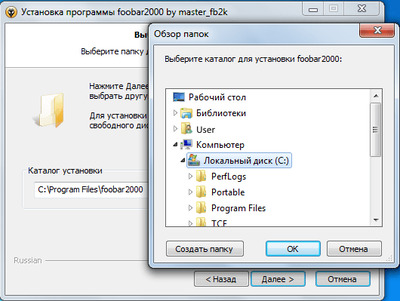
рис. 2
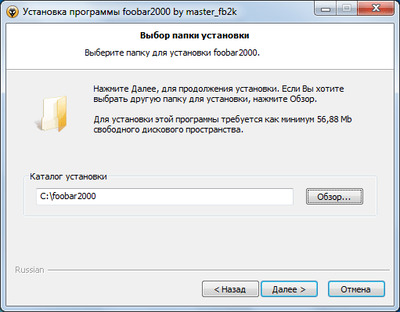
рис. 3
Иногда, особо придирчивые антивирусы или браузеры не пропускают скачать или установить проигрыватель, добавьте инсталлятор в исключения антивируса и в браузере Internet Explorer отключите фильтр SmattScreen
После установки сборки добавьте папку foobar2000 в исключения антивируса с путем c:\foobar2000
Если установлена операционная система Windows 10 сделайте переключатель в фильтре Windows SmartScreen как на рис 4
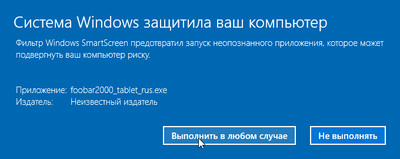
рис. 4
В редких случаях при запуске проигрывателя могут возникнуть проблемы с правами пользователей даже при отключённой в операционной системе UAC
- Какие могут возникнуть проблемы?
Проигрыватель не запускается если кликнуть по ярлыку или отказывается сохранять пользовательские настройки, например, плейлисты или изменения в настройках проигрывателя
Поставьте в свойствах ярлыка foobar2000 галочку Запуск от имени администратора
Порядок установки и настройки сборки foobar2000 можно посмотреть здесь
|